win11关机时有程序阻止关机怎么回事 win11关机显示程序阻止关机如何解决
更新时间:2023-03-15 16:15:07作者:huige
近日有win11系统用户反映说电脑关机的时候,总是会提醒有程序阻止关机,导致无法正常关机,遇到这样的问题该怎么办呢,别担心,针对win11关机显示程序阻止关机这个问题,本文这就给大家介绍一下详细的解决方法,大家可以一起来看看。
方法如下:
1、首先右键选中开始菜单,打开运行。
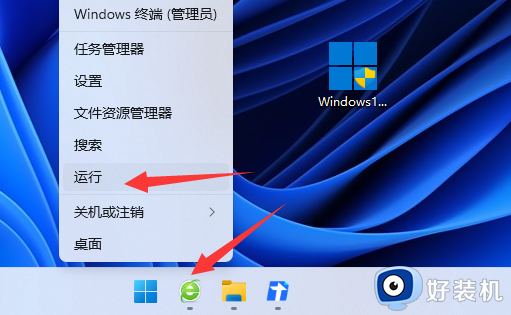
2、接着输入“gpedit.msc”并回车打开组策略。
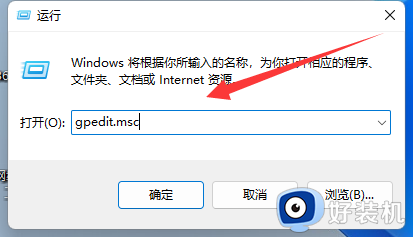
3、然后进入“管理模板”下的“系统”。
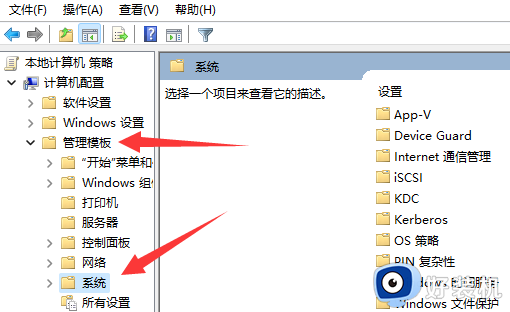
4、再双击打开“关机选项”。
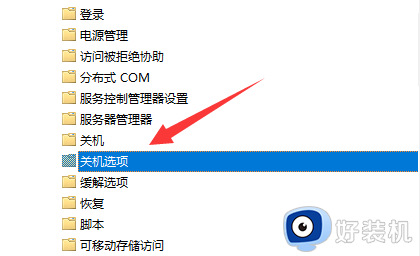
5、随后双击打开右边的“关闭会阻止或取消关机的应用程序的自动终止功能”。
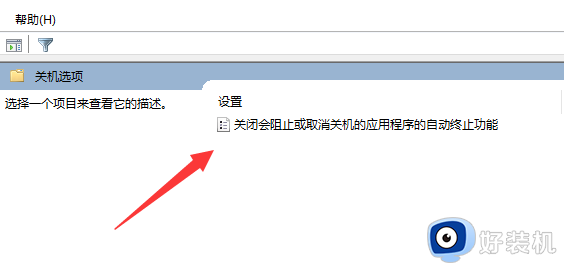
6、最后将它改成“已启用”并保存即可。
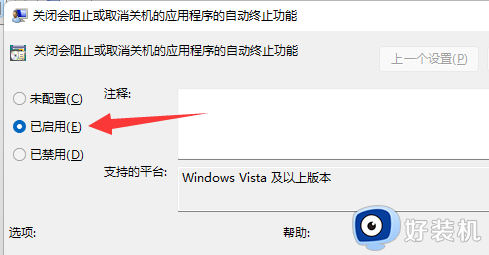
以上给大家介绍的就是win11关机时有程序阻止关机的详细解决方法,大家有遇到这样情况的话,可以尝试上述方法步骤来进行解决吧。
win11关机时有程序阻止关机怎么回事 win11关机显示程序阻止关机如何解决相关教程
- win11电脑关机提示阻止的文件怎么办 win11电脑关机显示有程序阻止关机怎么解决
- windows无法关机如何修复 win11关机被阻止怎么解决
- windows11关机提示还有应用阻止关机的解决教程
- 如何解决Win11远程计算机或设备将不接受连接
- win11电脑提示为了对电脑进行保护,已经阻止此应用如何解决
- win11怎么阻止软件开机自启 win11如何阻止软件开机自动启动
- win11怎么关闭病毒和威胁防护 如何关闭win11病毒和威胁防护
- win11电脑阻止运行应用程序怎么取消 解决win11提示阻止应用程序以保护电脑的方法
- win11怎样设置定时关机 win11如何设置定时自动关机
- win11自动关机指令无效怎么办 win11电脑定时关机指令没反应处理方法
- win11家庭版右键怎么直接打开所有选项的方法 win11家庭版右键如何显示所有选项
- win11家庭版右键没有bitlocker怎么办 win11家庭版找不到bitlocker如何处理
- win11家庭版任务栏怎么透明 win11家庭版任务栏设置成透明的步骤
- win11家庭版无法访问u盘怎么回事 win11家庭版u盘拒绝访问怎么解决
- win11自动输入密码登录设置方法 win11怎样设置开机自动输入密登陆
- win11界面乱跳怎么办 win11界面跳屏如何处理
win11教程推荐
- 1 win11安装ie浏览器的方法 win11如何安装IE浏览器
- 2 win11截图怎么操作 win11截图的几种方法
- 3 win11桌面字体颜色怎么改 win11如何更换字体颜色
- 4 电脑怎么取消更新win11系统 电脑如何取消更新系统win11
- 5 win10鼠标光标不见了怎么找回 win10鼠标光标不见了的解决方法
- 6 win11找不到用户组怎么办 win11电脑里找不到用户和组处理方法
- 7 更新win11系统后进不了桌面怎么办 win11更新后进不去系统处理方法
- 8 win11桌面刷新不流畅解决方法 win11桌面刷新很卡怎么办
- 9 win11更改为管理员账户的步骤 win11怎么切换为管理员
- 10 win11桌面卡顿掉帧怎么办 win11桌面卡住不动解决方法
